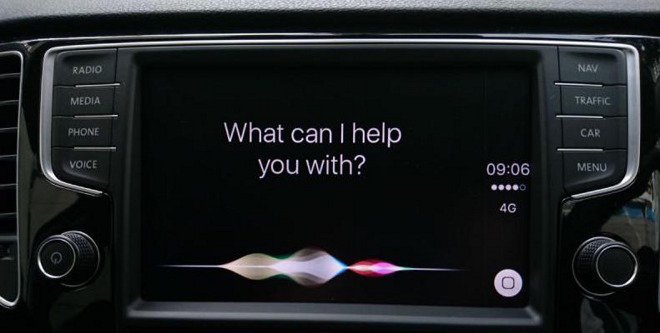Возможность сделать запрос с помощью Siri во время вождения помогает вам не отвлекаться от дороги, но простой запрос Siri может не сработать на старых автомобилях или в некоторых других обстоятельствах. Вот исправление.
Для большинства людей, использующих CarPlay, возможность вызвать голосового помощника Siri, просто произнеся его имя или добавив к нему слово «привет», является большим удобством. От запроса направления до проверки того, куда вам нужно идти дальше, это делает вождение безопаснее.
Однако иногда вы можете обнаружить, что Siri не отвечает на вызов. Это может иметь множество причин, но, похоже, это происходит чаще при беспроводном CarPlay, чем при подключении iPhone к USB-порту.
Привлечение внимания Siri
Одна из причин, по которой эта проблема может возникнуть, даже если iPhone подключен к USB-портам автомобиля, — это если телефон «перешел в спящий режим» и заблокировался, если какое-то время не используется. Это можно исправить, разрешив вызов Siri, даже когда телефон заблокирован.
Чтобы это исправить — когда вы больше не за рулем:
Откройте настройки. Нажмите Siri и поиск. Включите параметр «Разрешить Siri, когда заблокирован».
Это заставит iPhone выйти из спящего режима и отреагировать.
На многих автомобилях на руле имеется кнопка со значком говорящей фигуры. Если у вас есть iPhone, подключенный к USB-порту в автомобиле, нажатие этой кнопки также вызовет Siri, и вы сможете произнести команду без необходимости произносить триггерную фразу.
Если в вашем автомобиле нет этой кнопки, есть еще один способ вызвать Siri, когда голосовая команда не работает. Если нажать и удерживать значок в левом или правом нижнем углу дисплея CarPlay, на дисплее появится Siri.
Иногда это отображается в виде простого белого круга с квадратом внутри, а иногда в виде белого квадрата с линиями рядом с ним. Чтобы вызвать Siri, нужно нажать и удерживать ее, пока не услышите сигнал Siri.
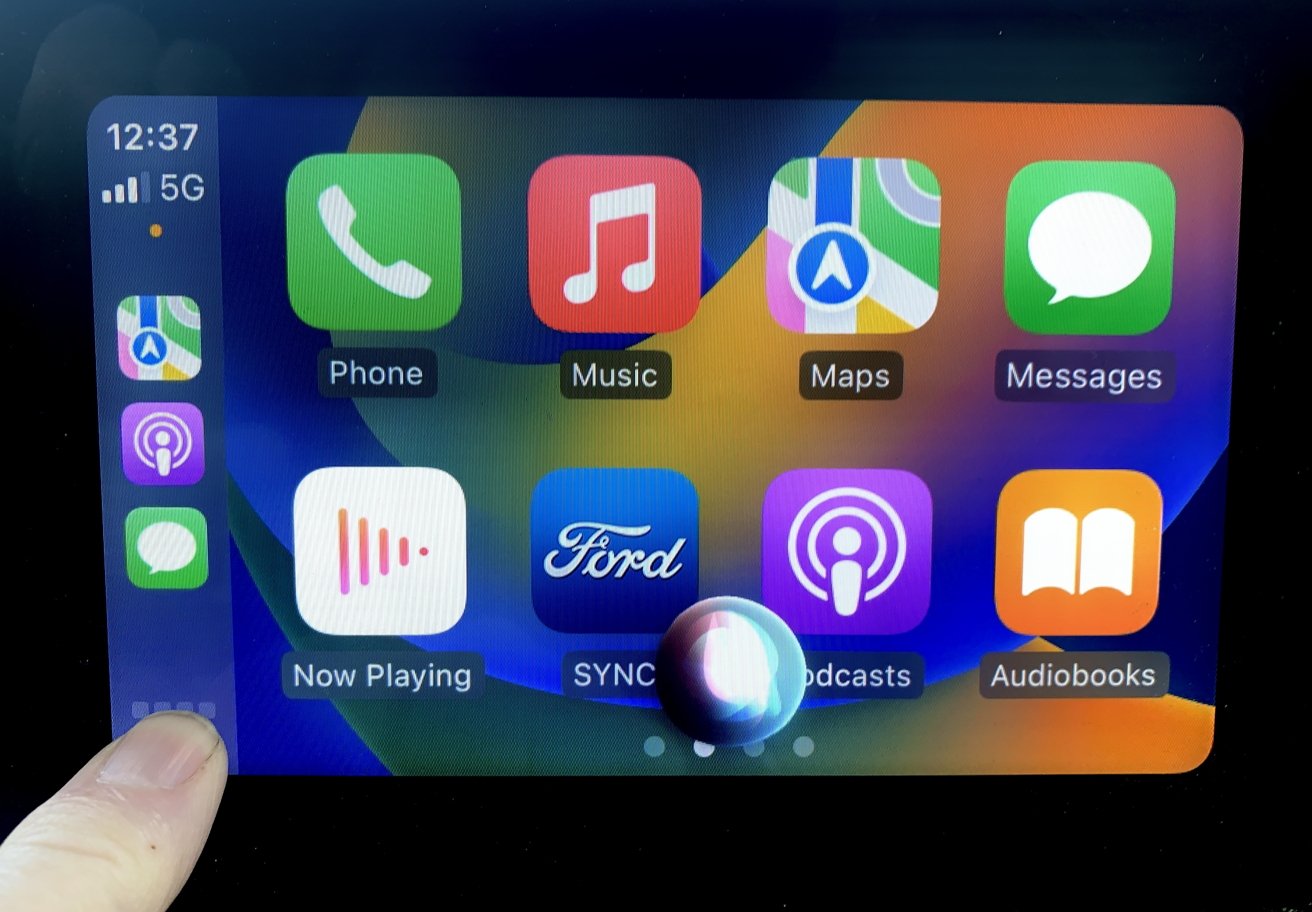
Если на вашем iPhone есть кнопка Touch ID, возможно, вам будет проще нащупать эту кнопку и удерживать ее нажатой, чтобы вызвать Siri. Если ваш телефон использует Face ID, вы можете нажать и удерживать кнопку «Режим сна/Пробуждение» на правой стороне, чтобы Siri ответила, не поднося iPhone в поле зрения.
Конечно, у Siri будут ограничения на то, на что она может реагировать, поскольку вы за рулем. На запросы, связанные с функциями карты и информацией о вождении, будут даны ответы, но вопросы, которые могут потребовать обращения в Интернет, будут отклонены, когда автомобиль находится в движении.